How do I create an online meeting? เมื่อคุณสร้างกิจกรรมใหม่จะเป็นการสัมมนาผ่านเว็บโดยค่าเริ่มต้น หากต้องการเปลี่ยนเป็นการประชุมออนไลน์สำหรับผู้เข้าร่วมประชุมสูงสุด 25 คนให้เข้าสู่ห้องสัมมนาออนไลน์ของคุณและเปลี่ยนโหมดเสียงเป็นโหมดสนทนา(Discussion mode) หากต้องการกลับไปที่รูปแบบการสัมมนาผ่านเว็บให้สลับจากโหมดสนทนา(Discussion mode)เป็นโหมดฟัง(Listen only mode)เท่านั้น
หรือคุณสามารถเลือกรูปแบบการประชุมออนไลน์ขณะกำหนดเวลากิจกรรมของคุณ ไปที่แท็บการตั้งค่า(Settings tab)และเลื่อนลงไปที่ด้านล่างของหน้า ในส่วนประเภทห้อง((Room type)เลือกการประชุม (Meeting)และคุณพร้อมที่จะไป When you create a new event, it is a webinar by default. To turn it into an online meeting for up to 25 attendees, enter your webinar room and change the audio mode to Discussion mode. To return to the webinar format, switch from Discussion mode to Listen only mode. Alternatively, you can choose the online meeting format while scheduling your event. Go to the Settings tab and scroll down to the bottom of the page. In the section Room type choose Meeting. And you’re ready to go.
0 Comments
Leave a Reply. |
E-MEETING CONFERENCE SOLUTION SERVICE, WEBINAR, VIDEO CONFERENCE ONLINE
#เราจะผ่านวิกฤตนี้ไปด้วยกัน #สอนออนไลน์ #covid19 #vdoCourseOnline #สร้างห้องเรียนออนไลน์ #LeraningOnline #WorkFromHome #e-meeting #ประชุมออนไลน์ #ประชุมอิเลคทรอนิกส์ #ประชุมออนไลน์ให้ถูกต้องตามกฏหมายไทย #SocialDistancing #หยุดเชื้อเพื่อชาติ #เว้นระยะห่างทางสังคม #e-meeting-apps #e-meeing-online
#videoConferenceOnline #Webinar
#videoConferenceOnline #Webinar
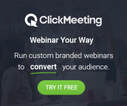
 RSS Feed
RSS Feed